Инструменты геообработки можно запускать в пакетном режиме, позволяющем вам автоматически выполнять инструмент несколько раз, используя несколько входных наборов данных или разные параметры инструмента. Это позволяет запускать инструмент много раз с минимальными усилиями. Например, вы можете запустить инструмент Вырезание в пакетном режиме, чтобы вырезать в нескольких слоях одинаковую изучаемую вами область.
Пакет определяется числом итераций данного инструмента. Выберите один из параметров инструмента для управления пакетом; значение этого параметра изменяется на каждой итерации, в то время как остальные параметры остаются постоянными для всех итераций. Выше приведен пример пакета с четырьмя итерациями инструмента Вырезать. Каждая итерация запускает инструмент Вырезать, используя один из слоев в параметре Пакетные входные объекты или набор данных, а все остальные параметры остаются неизменными для всех итераций.
Настройка инструмента для работы в пакетном режиме
Примечание:
Не все инструменты геообработки поддерживают пакетный режим. В частности, следующие типы инструментов не поддерживают пакетный режим:
- Инструменты, обрабатывающие несколько входных наборов данных, такие как Пересечение и Слияние
- Инструменты, создающие слои карт, такие как Создать векторный слой и Создать растровый слой
Чтобы настроить инструмент для работы в пакетном режиме, выполните следующие шаги:
- Найдите инструмент геообработки, который вам нужен.
- Щелкните правой кнопкой на инструменте и выберите Пакетно
Если команда Пакетно для инструмента выключена, инструмент не поддерживает пакетный режим.
- После выбора режима Пакетно на панели Геообработка открывается страница, где вы можете задать различные варианты работы инструмента пакетной геообработки.
- Выберите параметр инструмента, который будет управлять работой в пакетном режиме – параметр пакетной обработки. Параметр пакетной обработки предназначен для приема нескольких наборов данных или нескольких значений в качестве входных. Пакетный инструмент будет запущен один раз для каждого предоставленного в пакетном параметре набора данных, или значения. В список параметров пакетной обработки включаются только входные параметры инструмента. По умолчанию выбран первый входной параметр.
Рассмотрим следующий пример инструмента с двумя входными параметрами: Input Dataset и Distance. Если в качестве параметра пакетной обработки будет выбран Input Dataset, то вы сможете указать несколько входных наборов данных, и пакетный инструмент сработает один раз для каждого набора данных, используя одно и то же расстояние для каждого из них. Если в качестве параметра пакетной обработки будет выбрано Distance, то вы сможете указать несколько расстояний, и пакетный инструмент сработает один раз для каждого расстояния, каждый раз используя один и тот же входной набор данных.
Некоторые входные параметры не поддерживаются в качестве параметров пакетной обработки, включая все Булевы (окно отметки) параметры, параметры Список полей, параметры таблицы значений и параметры, которые воспринимают несколько значений.
- Укажите, будет ли инструмент пакетной обработки временным или сохраненным. Если вы решите его сохранить, можно задать имя нового пакетного инструмента и набор инструментов, в котором он будет сохранен.
Пакетный инструмент – это новый инструмент-модель, создаваемый программными средствами, который для выполнения пакетной обработки использует итератор ModelBuilder.
- Снимите или поставьте отметку Добавить выходные наборы данных к открытой карте. Для запуска большого пакета с множеством итераций можно снять отметку этой опции, чтобы не добавлять в карту большое количество слоев.
- Щелкните Далее.
После выполнения описанных выше шагов пакетная версия инструмента геообработки откроется на панели Геообработка, где вы можете задать параметры инструмента и выполнить его.
Запуск инструмента в пакетном режиме
Параметры, отображаемые в пакетном режиме выполнения инструмента, будут соответствовать обычной версии этого инструмента. Важным отличием будет то, что у параметра, выбранного вами в качестве параметра пакетного режима, теперь будет префикс Batch в подписи, и для него можно будет задавать несколько значений. Каждое значение, которое вы вводите в этот параметр пакетной обработки, приведет к дополнительной итерации инструмента внутри пакетного режима.
Например, чтобы добавить поле с одинаковым именем в несколько наборов данных, выполните следующие шаги:
- Щелкните правой кнопкой инструмент Добавить поле и выберите Пакетно.
- Выберите Входная таблица в качестве параметра пакетной обработки и щелкните Далее.
Откроется инструмент Добавить поле пакетно
- Для параметра Входная таблица пакетной обработки выберите любой набор данных, в который должно быть добавлено новое поле.
- Введите имя нового поля, тип и все прочие необходимые настройки параметра.
- Запустите инструмент Добавить поле пакетно.
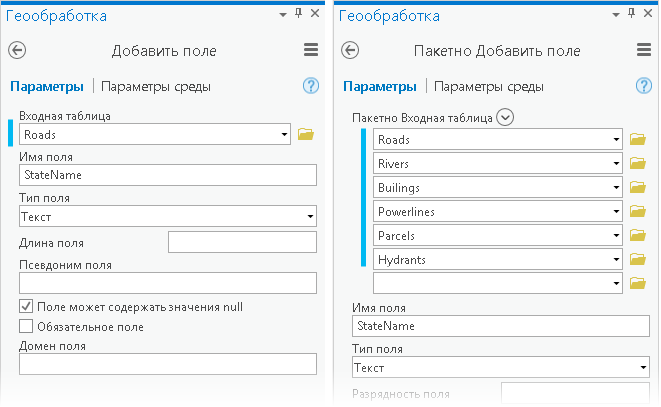
Динамическое наименование выходных данных
Большинство инструментов геообработки создают выходные наборы данных. При запуске инструмента в пакетном режиме особое внимание следует уделять именованию выходных наборов данных инструмента, чтобы для каждой итерации пакетного инструмента использовалось уникальное имя.
Присвоение имен выходным данным пакетных инструментов происходит динамически с использованием переменной %Name% в выходных параметрах. Переменная %Name% автоматически включается во все параметры выходных наборов данных. Она может добавляться вручную и в другие параметры, которые могут использоваться в динамическом именовании.
При каждой итерации переменная %Name% заменяется значением параметра пакетной обработки. Если значение в параметре пакетной обработки содержит пробелы или специальные символы, они будут заменены подчеркиваниями. Если значением является путь к набору данных, будет использовано только имя набора данных.
Примечание:
Если вы не будете использовать переменную %Name% в пути выходного набора данных, этот же самый путь будет использоваться для каждой итерации, и поэтому результатом каждой итерации будут выходные данные предыдущей итерации. Это не применимо к инструментам, обновляющим или изменяющим входной набор данных.
К примеру, если для выходных данных инструмента пакетной обработки задано %Name%_stats, а параметр Входная таблица пакетной обработки содержит таблицы, названные City, County и State, инструмент пакетной обработки создаст три выходных набора: City_stats, County_stats и State_stats.
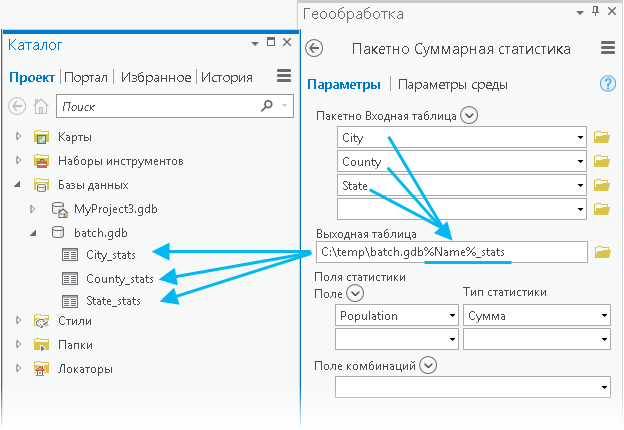
Для динамического указания значения параметра могут оказаться полезными следующие дополнительные переменные: Они могут использоваться аналогично переменной %Name%.
- %Workspace Name% — название рабочей области или папки данных параметра пакетной обработки
- %Path% — местоположение каталога с данными в параметре пакетной обработки, не содержащее имя файла и расширение
- %Extension% — расширение данных в параметре пакетной обработки
Эти переменные задаются в инструменте-модели пакетной обработки с путем подстановки встроенной переменной.
Добавление к пакетной обработке дополнительных инструментов
Поскольку используемые вами инструменты пакетной обработки являются инструментами-моделями, в них можно добавить другие, дополнительные инструменты для создания цепочки действий по обработке данных. Для расширения модели пакетной обработки выберите опцию Сохранить инструмент пакетной обработки, и модель сохранится в каталоге, где вы сможете найти ее и редактировать.
К примеру, если вы откроете инструмент Добавить поле в пакетном режиме, вы можете расширить модель Добавить поле пакетно инструментом Вычислить поле, и эта модель сначала добавит в наборы данных поле, а потом вычислит значения в этом поле.
